一 : Win8系统如何修改个性化PE?
PE不仅可以帮助我们解决日常生活中一些电脑问题,比如win8遇到开机问题或磁盘划分等问题,都可以通过PE解决,而且使用PE重装系统很方便,有些用户说能不能把计算机属性信息改成自己想要的内容,当然是的,那么来看看Win8系统如何修改个性化PE吧。

1.使用WimTool“挂载映像”——boot.wim文件(在PE镜像boot目录下);

2.在“挂载目录”下,进行修改。
1)修改“属性信息”:使用ResHacker修改SYSTEMCPL.DLL.MUI(挂载目录WindowsSystem32zh-CN)
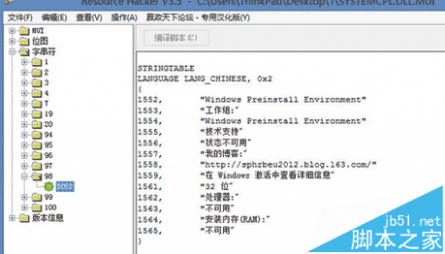
2)修改“属性信息”:修改“挂载目录WindowsSystem32pecmd.ini”,添加以下命令。
REGI HKLMSYSTEMCurrentControlSetControlComputerNameActiveComputerNameComputerName=知彼而知己
REGI HKLMSYSTEMCurrentControlSetControlComputerNameComputerNameComputerName=知彼而知己
REGI HKLMSYSTEMCurrentControlSetservicesTcpipParametersNV Hostname=知彼而知己
REGI HKLMSYSTEMCurrentControlSetservicesTcpipParametersHostname=知彼而知己
3)修改“属性信息”:修改“挂载目录WindowsSystem32configSOFTWARE”。
首先,将LOGO.BMP图片复制到“挂载目录WindowsSystem32oobeinfo”
然后,运行“regedit”,点击文件-加载配置单元-任意命名(例如123)-修改如下:
[HKEY_LOCAL_MACHINE123MicrosoftWindowsCurrentVersionOEMInformation]
“Logo”=“%windir%System32oobeinfoLOGO.BMP”
最后,卸载配置单元。
4)桌面上添加绿色软件:按照相应的格式修改“挂载目录Program FilesTOOLS.INI”。
3.卸载映像。

4.导出(目的是减少一点体积):完毕后将boot2.wim命名为boot.wim——即为最终需要的文件。

5.使用UltraISO打开PE镜像后,将boot.wim源文件替换即可。
win8个性化修改PE的方法分享到这里了,不知道如何设置的用户,不凡动手试一下,你就可以把你计算机属性中的信息改成你自己想要的内容了。
二 : 如何还原win8系统至某一时间点
RT,话不多说,我们来看看还原的方法:
1. 打开控制面板;
2(www.61k.com]. 系统和安全-操作中心;
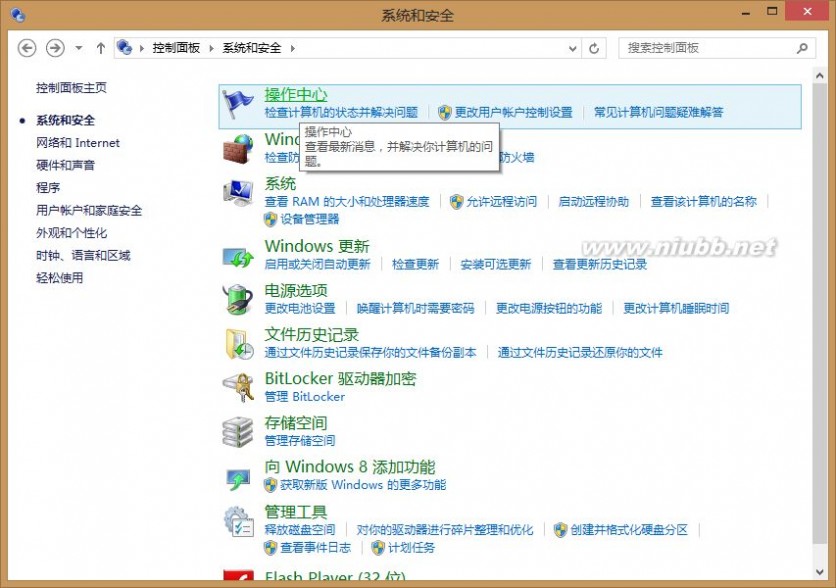
3. 点击“恢复”;
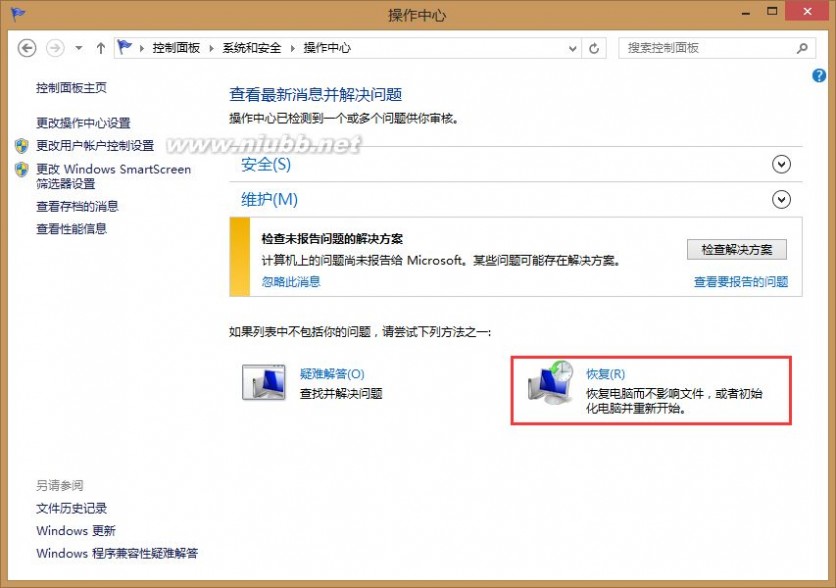
4. 选择“配置系统还原”;
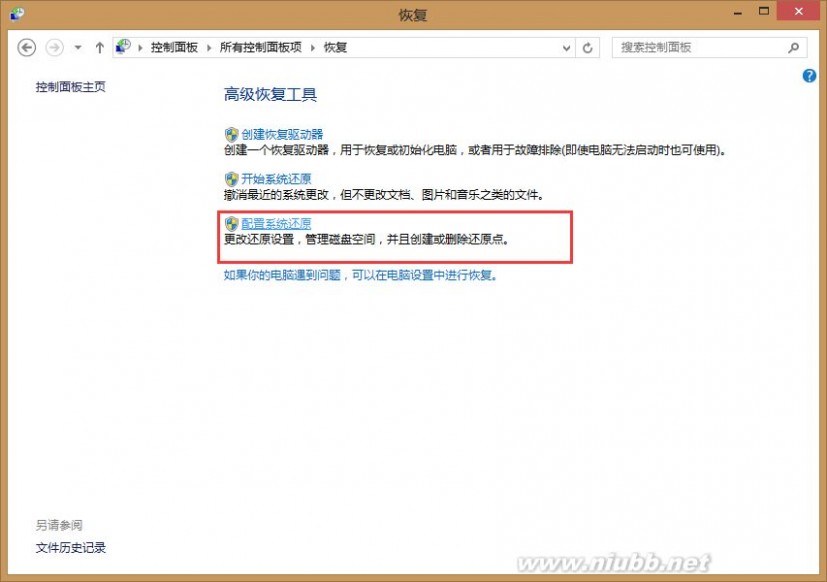
5. 选择“系统还原”;
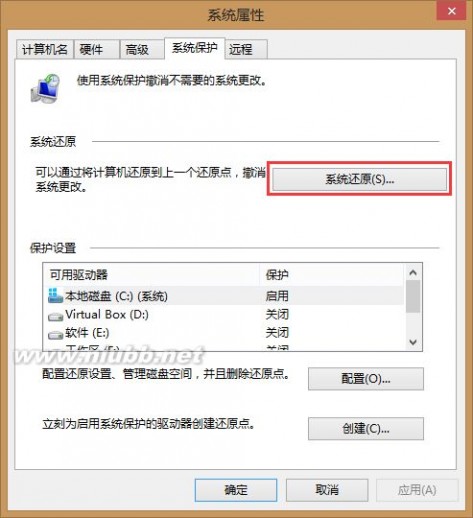
6. 选择“推荐的还原”(亦可选择“选择另一还原”),点击“下一步”;
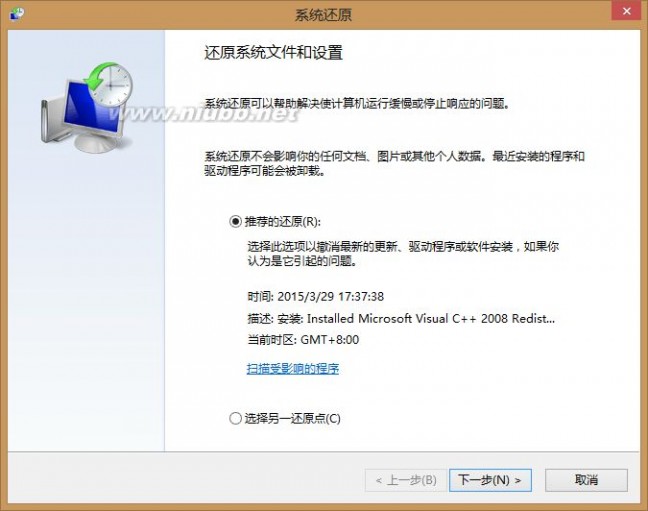
7. 点击“完成”进行系统的还原;
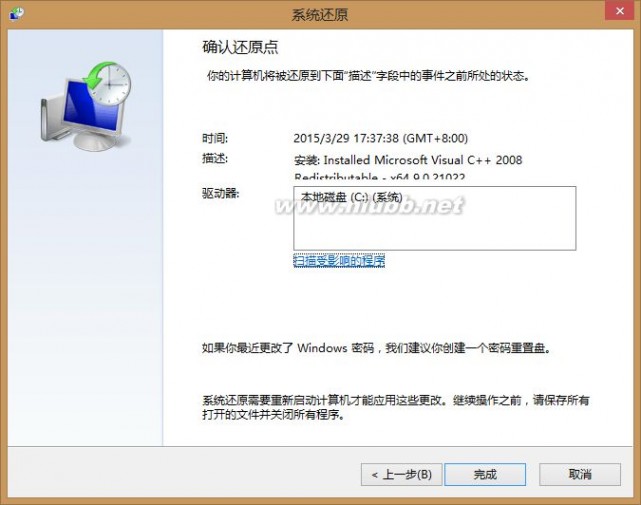
系统的还原是一个比较慢的过程,需要耐心的等待。。。
——End——
三 : Win8如何创建还原点以及如何系统还原 精
[win8系统还原]Win8如何创建还原点以及如何系统还原 精——简介
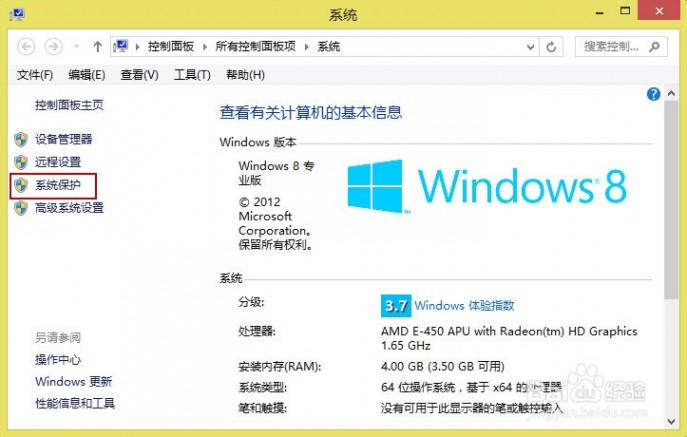

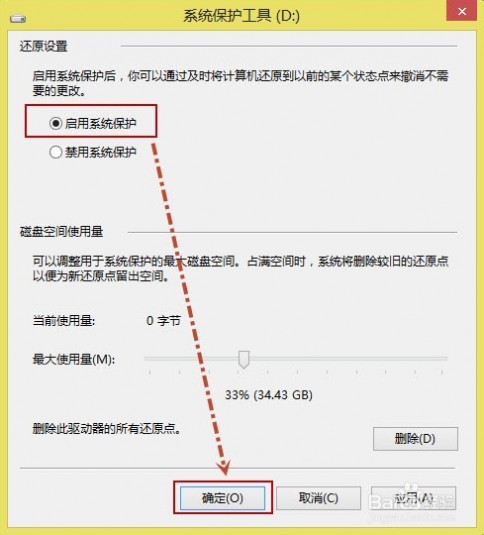
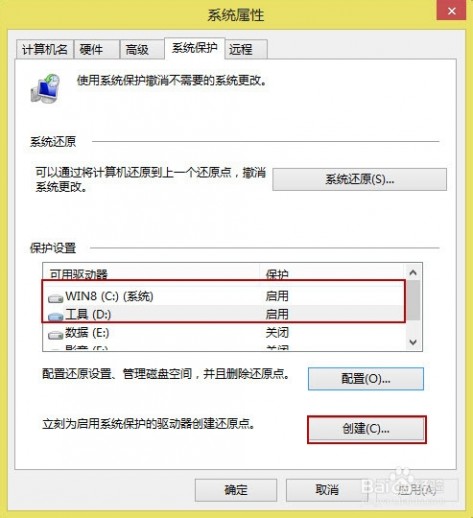
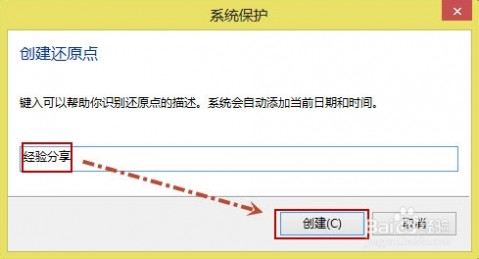
 [win8系统还原]Win8如何创建还原点以及如何系统还原 精——系统还原:
[win8系统还原]Win8如何创建还原点以及如何系统还原 精——系统还原: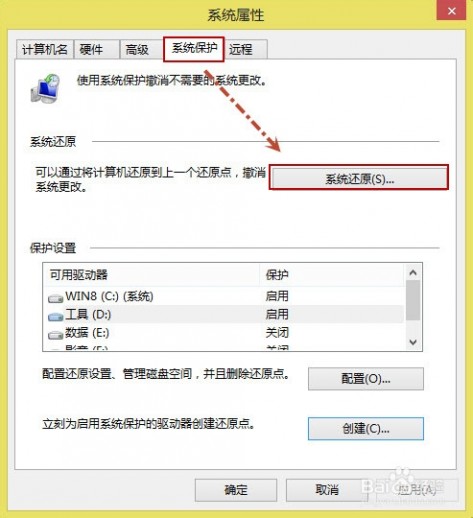
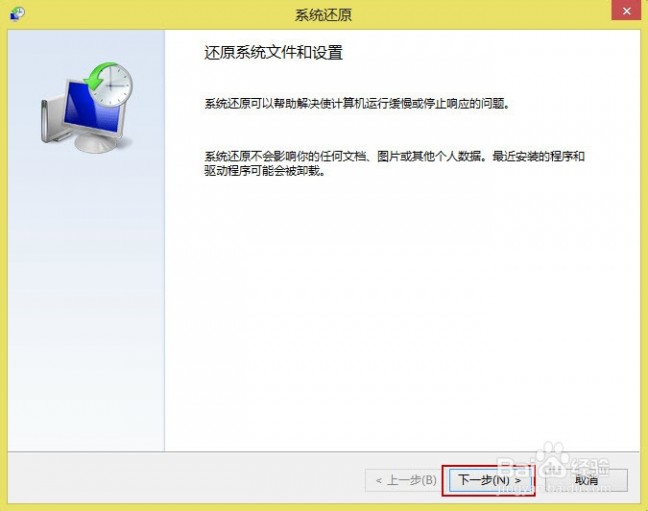


四 : 如何修改Win8.1系统网络名称?修改Win8.1系统网络名称的方法
如何修改Win8.1系统网络名称?我们都知道网络连接在重新设置以后,就会变成网络1、网络2、网络3等,这样的现象还是比较普遍的,虽然不影响使用,但毕竟看着不舒服,而且不容易分辨。有Win8.1系统用户想要进行修改,可是不知道怎么操作,其实Win8.1系统修改网络名称的方法非常简单,通过注册表就可以进行简单设置,修改注册表前建议用户先对注册表进行备份,避免重要数据丢失。下面小编就给大家带来修改Win8.1系统网络名称的方法,一起来看看吧。
Win8.1系统修改网络名称的方法:
1、按下win+r键打开运行,输入“regedit”按回车确认。
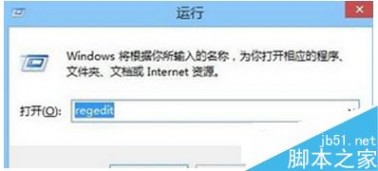
2、打开注册表编辑器后,依次定位到以下两个位置:
HKEY_LOCAL_MACHINESOFTWAREMicrosoftWindows NTCurrentVersionNetworkListProfiles
HKEY_LOCAL_MACHINESOFTWAREMicrosoftWindowsNTCurrentVersionNetworkListSignaturesUnmanaged

3、然后在把右侧窗口多余的网络名删除或者右击选择修改即可。
按照以上三个步骤就可以修改Win8.1系统网络名称了,大家一定要记得备份注册表哦,防止资料丢失。大家可将网络名称设置为自己喜欢的。感谢大家的阅读,更多内容请关注61阅读网站!
本文标题:win8如何还原系统-Win8系统如何修改个性化PE?61阅读| 精彩专题| 最新文章| 热门文章| 苏ICP备13036349号-1